
时间:2023-02-06 编辑:逍遥
今天我们来学习一下吧,有不清楚的小伙伴,一起来学习一下吧。

1、首先双击WPS2012Pro.exe,启动安装程序,打开这样的安装界面
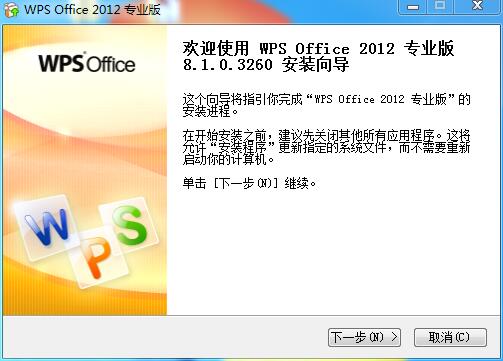
2、勾选“我接受”,单击下一步按钮
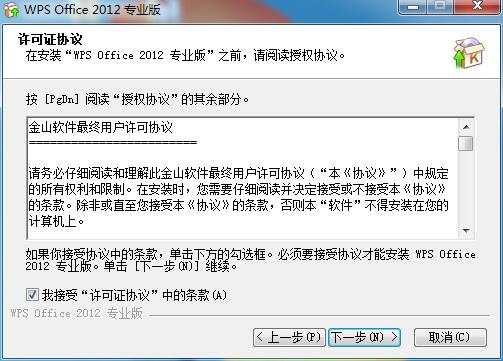
3、输入您所购买的产品序列号,点击下一步

4、打开选择组件的对话框,勾选组件前面的复选框,选择安装的组件
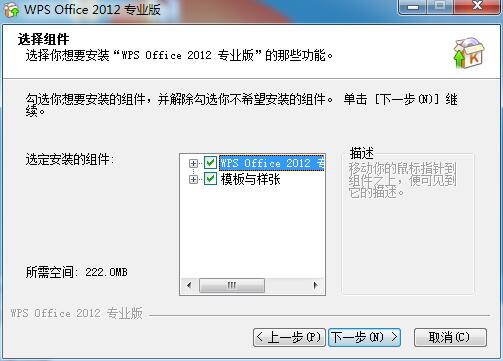
5、设置好安装目录,单击下一步按钮
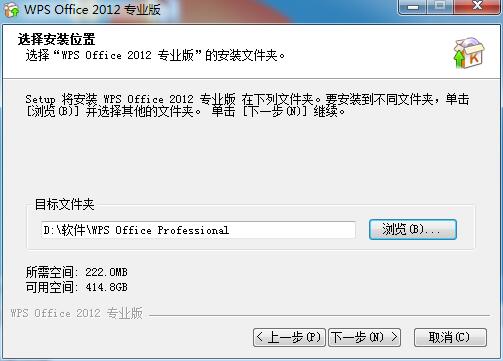
6、点击安装
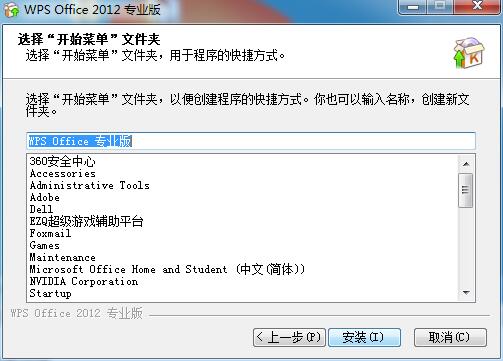
7、系统开始安装程序,点击下一步
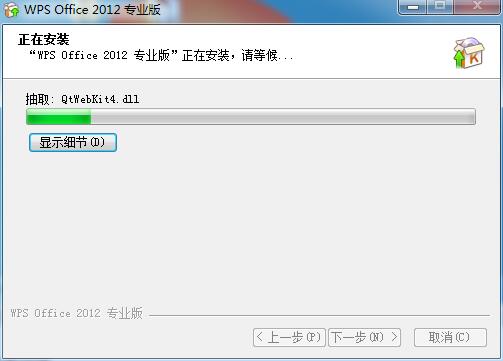
WPS相关攻略推荐:
WPS Office完成表格下拉列表怎么操作?完成表格下拉列表流程讲解
WPS2019如何关闭右下角广告?设置右下角广告关闭方法介绍
8、WPS Office 2012安装完成

9、设置好界面风格,点击下一步按钮
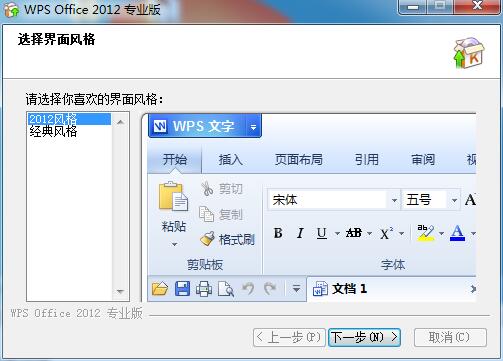
10、点击“关闭”按钮,完成整个安装操作
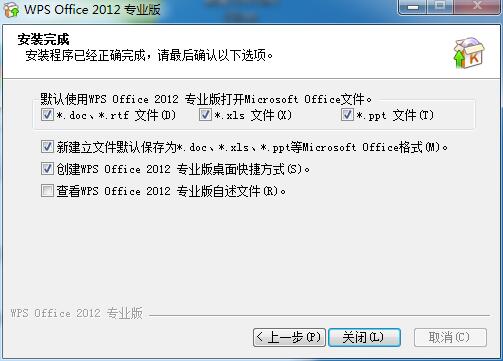
上文就是,赶快试试看吧。